在WPS演示中为形状添加渐变边框的步骤如下: 1. 打开你的WPS幻灯片,选择你想要编辑的形状。 2. 点击格式选项卡,在下拉菜单中找到填充与线条区域。 3. 在线条部分,点击“轮廓样式”,然后选择“渐变”选项。 4. 从弹出的下拉菜单中,你可以自定义颜色、方向和效果。调整好预设的颜色滑块或手动输入颜色值。 5. 完成设置后,单击确定或应用以应用渐变边框到选定的形状。 现在,你的形状应该已经有了漂亮的渐变轮廓效果。
1、 在幻灯片中,先选择形状建立
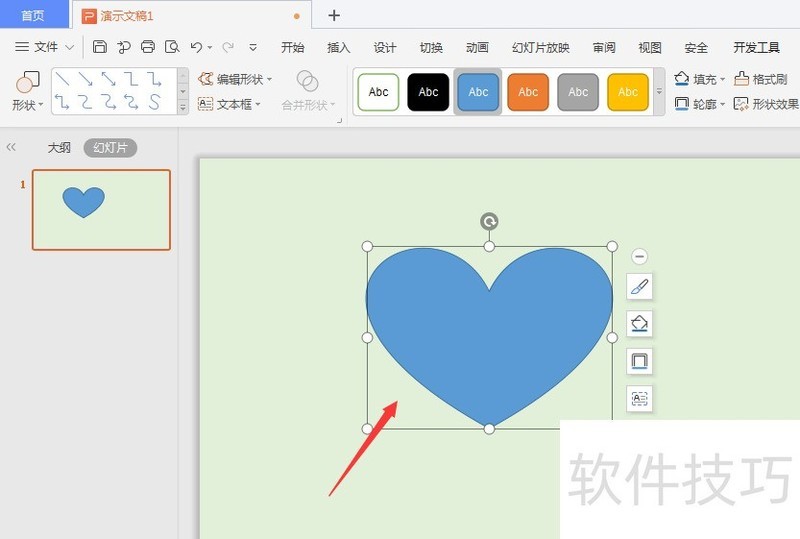
2、 点击选择形状,然后打开属性栏中的【轮廓】
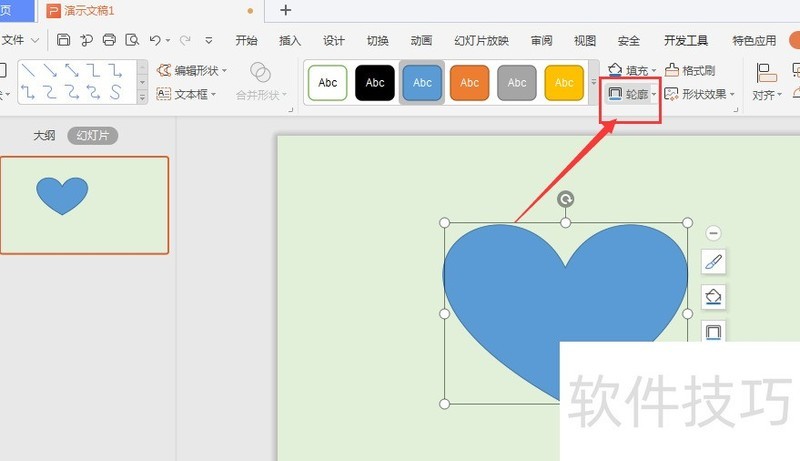
3、 选择其中的【更多设置】
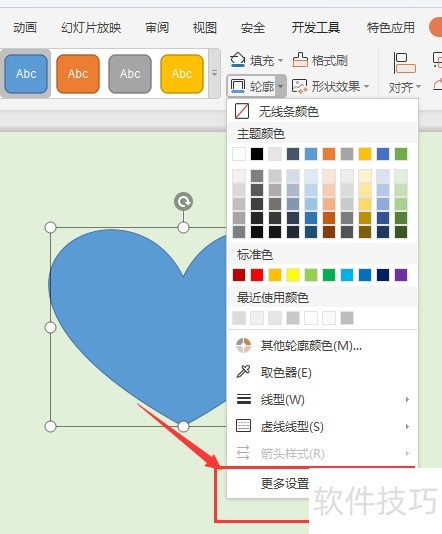
4、 选择如图的形状选项栏,选择渐变线
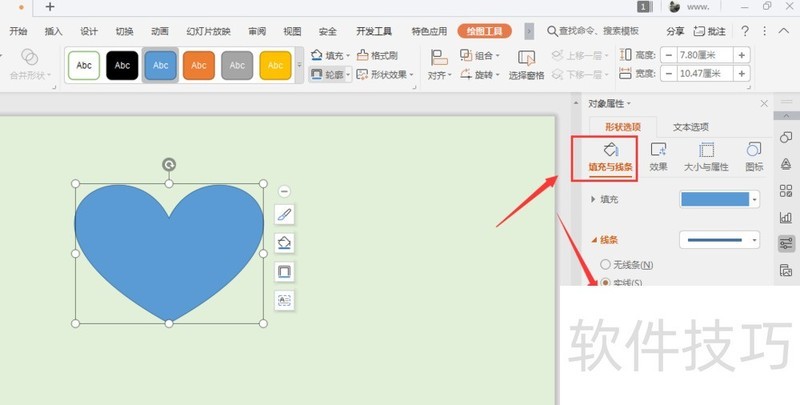
5、 添加渐变线后,左侧的形状就会添加上一个渐变的轮廓效果,在颜色面板栏中调节渐变的颜色
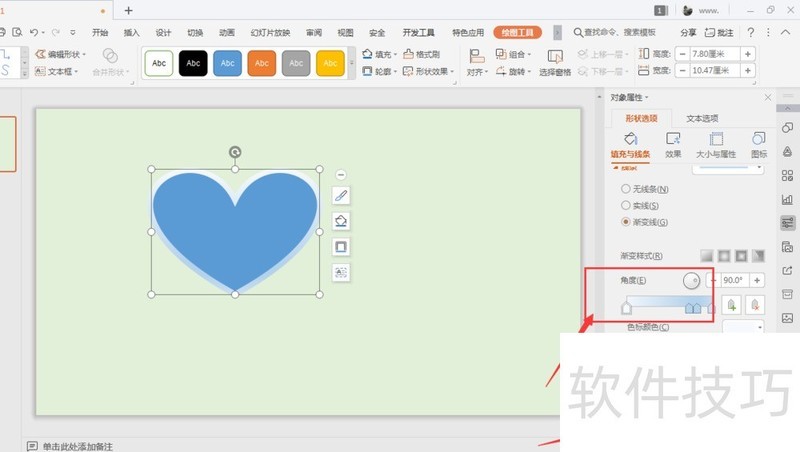
文章标题:WPS幻灯片中如何给形状添加渐变轮廓
文章链接://www.hpwebtech.com/jiqiao/203677.html
为给用户提供更多有价值信息,ZOL下载站整理发布,如果有侵权请联系删除,转载请保留出处。
- 上一问:wps表格中行转列,列转行怎么转
- 下一问:office2013电话激活具体步骤
相关软件推荐
其他类似技巧
- 2024-08-17 07:22:01WPS幻灯片中如何给形状添加渐变轮廓
- 2024-08-17 07:20:02wps表格中行转列,列转行怎么转
- 2024-08-17 07:19:01WPS表格数据怎么排序
- 2024-08-17 07:15:02如何让文字围绕图片环绕
- 2024-08-17 07:14:01WPS表格内的数字转换成人民币中文大写数字教程
- 2024-08-17 07:13:01WPS怎样找到PDF编辑
- 2024-08-17 07:12:02wps如何快速缩小或扩大文字字号
- 2024-08-17 07:10:01wps文档怎么插入艺术字字体
- 2024-08-17 07:08:02WPS文字怎么设置导航窗格
- 2024-08-17 07:06:02WPS表格怎么筛选前十条最小的数据?
金山WPS Office软件简介
WPS大大增强用户易用性,供用户根据特定的需求选择使用,并给第三方的插件开发提供便利。ZOL提供wps官方下载免费完整版。软件特性:办公, 由此开始新增首页, 方便您找到常用的办公软件和服务。需要到”WPS云文档”找文件? 不用打开资源管理器, 直接在 WPS 首页里打开就行。当然也少不了最近使用的各类文档和各种工作状... 详细介绍»









